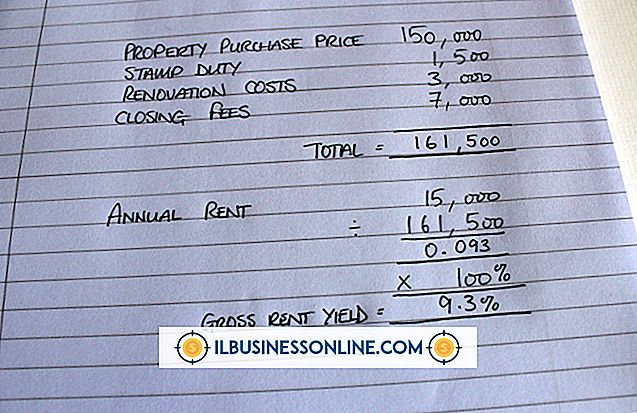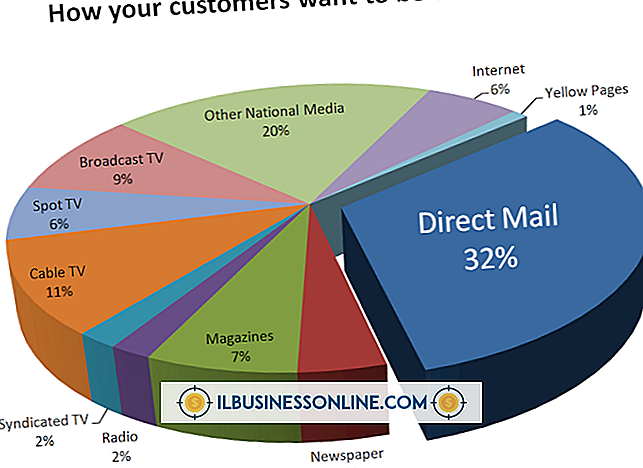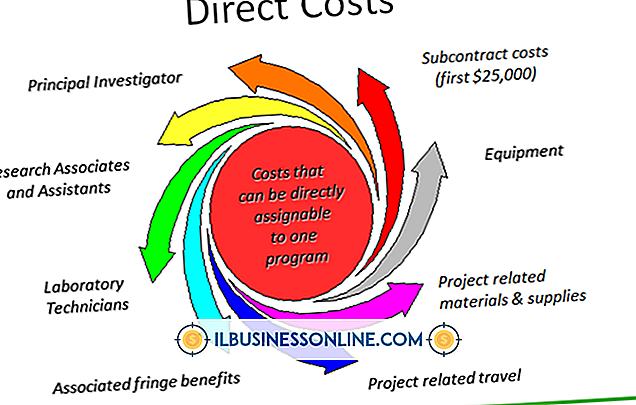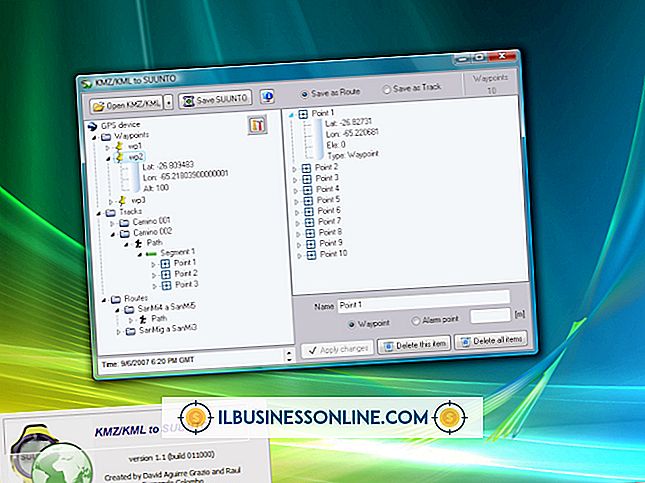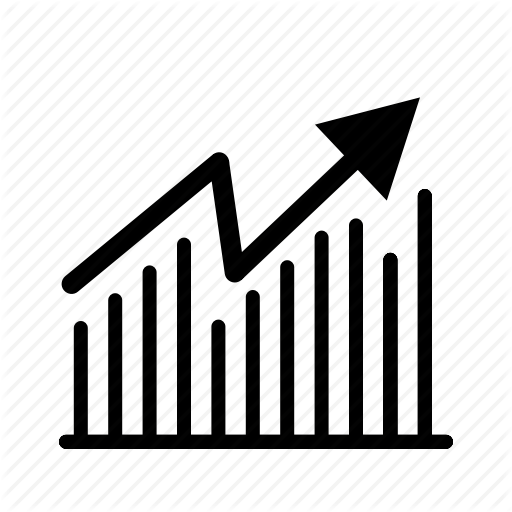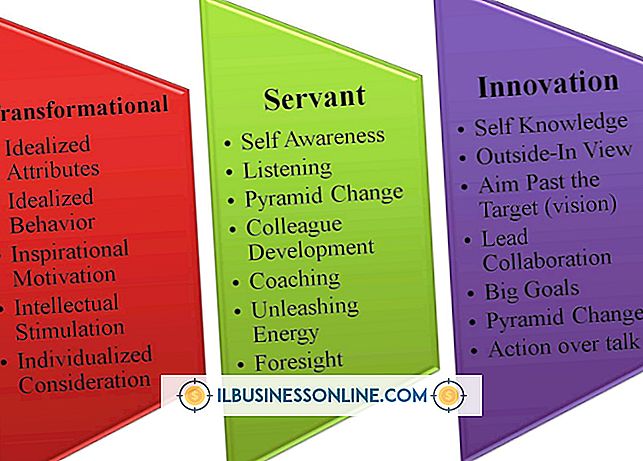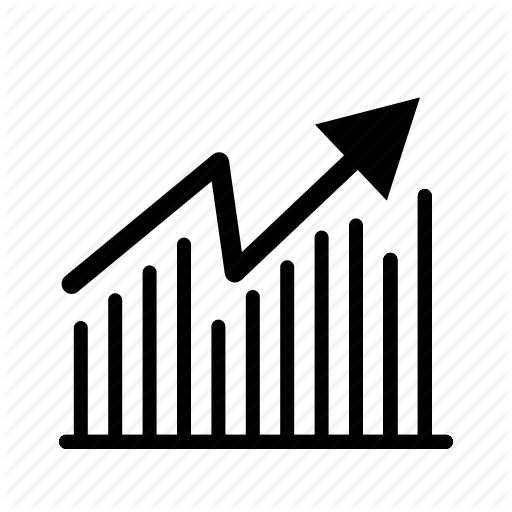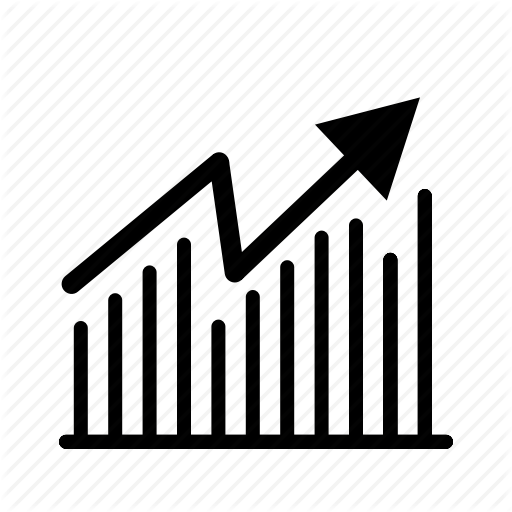Görevleri Yönetmek İçin Outlook 2007 Nasıl Kullanılır

Outlook 2007 en iyi e-posta istemcisi olarak bilinmesine rağmen, aslında küçük işletmenizde düzenli kalmanıza yardımcı olacak daha birçok özelliğe sahiptir. Düzenlenen kişilerden oluşan geniş bir liste tutabilir, sayısız takvim ve etkinlik oluşturabilir ve gelecek görevler için yapılacaklar listesi oluşturabilirsiniz. Ayrıntıları hatırlamanıza ve görevlerinizi olabildiğince iyi organize etmenize yardımcı olmak için yalnızca en temel bilgileri içeren basit bir görev oluşturabilir veya daha belirli bilgileri içeren bir görev oluşturabilirsiniz.
Görevler Oluştur
1.
Outlook'u açın. Pencerenin sol tarafındaki bölüm listesinden "Görevler" seçeneğine tıklayın.
2.
Yeni görevinizi oluşturmak için pencerenin sol üstündeki "Yeni" düğmesini tıklayın.
3.
İstediğiniz bilgileri doldurun. Yaygın olarak kullanılan bilgiler, metin kutuları ve açılır menüler kullanarak belirleyebileceğiniz "Konu", "Hatırlatıcı", "Son Tarih" ve "Öncelik" i içerir. Diğer yararlı özellikler "Görev" sekmesinde etiketli düğme olarak kullanılabilen "Yineleme" ve "Kategori" dir. Bir hatırlatma özellikle yararlı olabilir, çünkü görev zamanı gelmeden dakikalar veya günler olsun, istediğiniz zaman görev hakkında sizi uyaracak şekilde ayarlayabilirsiniz.
4.
Pencerenin sol üst köşesindeki "Kaydet ve Kapat" düğmesini tıklayın.
Görevleri Yönet
1.
Daha sonra neye ihtiyacınız olduğunu görmek için görev listenizi düzenli aralıklarla inceleyin. Soldaki bölmede "Görevler" bölümünü tıkladığınızda görev listesi Outlook penceresinin ana bölmesinde görüntülenir.
2.
Gerekirse gözden geçirirken görev listenizi düzenleyin. Görev tarihi veya başlangıç tarihi gibi çeşitli seçeneklerle düzenlemek için görevlerinizin üstündeki kategoriye tıklayabilirsiniz. Ayrıca, pencerenin en üstündeki "Görünüm" açılır menüsünü tıklayabilir ve Outlook’a yalnızca ilgilendiğiniz veya görevdeki görevler gibi ilgilendiğiniz bir görev türünü göstermesini söyleyebileceğiniz "Geçerli Görünüm" ü seçebilirsiniz. bu gelecek hafta içinde olacak.
3.
Her görevi tamamladığınızda tamamlandı olarak işaretleyin. Bunu, görevi sağ tıklatıp "Tamamlandı Mark" ı seçerek veya görevi açıp "Görev" sekmesinde "Tamamlandı" düğmesini tıklatarak yapabilirsiniz.
İpuçları
- Outlook ayrıca görev organizasyonu için daha gelişmiş özellikler sunar. Bu özellikler, her biri "Görev" sekmesindeki "Ayrıntılar" düğmesini tıklatarak bulacağınız toplam çalışma saatleri, kilometre ve faturalandırmayı içerir. Ayrıca, "Görev" sekmesindeki "Görev Ata" düğmesini tıklatarak da görev atayabilirsiniz. Bu düğmeye tıklamak, adres defterinizden birisini seçmenize veya bir e-posta adresi girmenize olanak sağlar; böylece bu görevi tamamlaması için başka bir kişiye gönderebilirsiniz.
- Varsayılan kategori listesinin, yalnızca renk oldukları için iş görevlerinizi düzenlemenize yardımcı olmadığını görebilirsiniz. Görevinizdeki "Kategorize Et" düğmesini tıklayarak ve "Tüm Kategoriler" seçeneğini seçerek yeni bir kategori oluşturabilirsiniz; oradan, "Yeni" düğmesini tıklayıp istediğiniz kategoriyi oluşturabilirsiniz. Bu kategori, yarattığınız yeni görevlerde de sunulacak.
Uyarı
- Bir görevin bitiş tarihini hatırlatması için Outlook'u ayarlarsanız, Outlook kapalıysa, hatırlatmanın ses çıkarmayacağını unutmayın. Uyarının görüntülenmesi veya duyulması için açık olması gerekir.